ホームページ >ソフトウェアチュートリアル >コンピューターソフトウェア >Photoshop を使用して破れたジーンズを修復する方法
Photoshop を使用して破れたジーンズを修復する方法
- PHPz転載
- 2024-04-18 10:20:291067ブラウズ
破れたジーンズを修理して新品のように見せる方法を知りたいですか? PHP エディター Zimo は、Photoshop を使用して穴を修復するために必要な手順を説明する詳細なステップバイステップ ガイドを提供します。このチュートリアルでは、画像の準備から修理テクニックの適用まであらゆる側面をカバーし、ジーンズの完全性を簡単に復元できるようにします。
ツール 1: クローン スタンプ ツール。
[なげなわツール]を使用して、修復する部分を選択します。

[クローンスタンプツール](ショートカットキーS)を選択します。
ALT キーを押したまま、ジーンズの無傷の部分を左クリックします。次に、穴を適用して修復します。一度に全部塗らず、少し塗ってから再度選択してください。数回塗布した後、最終的に穴は消えました。
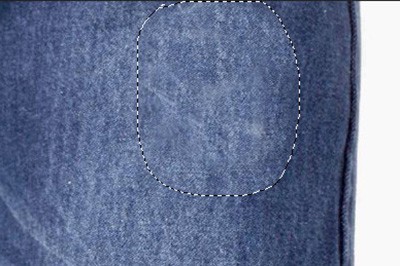 #ツール 2: パッチ ツール
#ツール 2: パッチ ツール
 ジーンズの穴を直接選択します。次に、マーキー内でマウスを移動し、他のジーンズが完成した場所までマーキーをドラッグします。左ボタンを放すと、システムは自動的にパッチを適用します。
ジーンズの穴を直接選択します。次に、マーキー内でマウスを移動し、他のジーンズが完成した場所までマーキーをドラッグします。左ボタンを放すと、システムは自動的にパッチを適用します。
 修復効果が満足できない場合は、修復ツールを再度使用して同じ操作を実行することも、模造スタンプ ツールを使用して正確に修復することもできます。
修復効果が満足できない場合は、修復ツールを再度使用して同じ操作を実行することも、模造スタンプ ツールを使用して正確に修復することもできます。
 Photoshop ソフトウェアに触れたばかりの親愛なる友人の皆さん、この記事で Photoshop を使用して破れたジーンズを修復するプロセスを学んだ後、Photoshop を使用する操作がより簡単になると思いますか?未来?
Photoshop ソフトウェアに触れたばかりの親愛なる友人の皆さん、この記事で Photoshop を使用して破れたジーンズを修復するプロセスを学んだ後、Photoshop を使用する操作がより簡単になると思いますか?未来?
以上がPhotoshop を使用して破れたジーンズを修復する方法の詳細内容です。詳細については、PHP 中国語 Web サイトの他の関連記事を参照してください。

